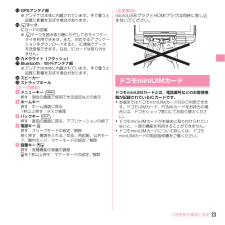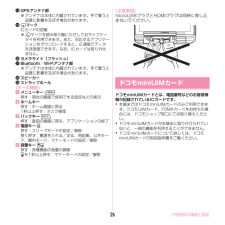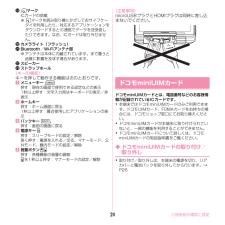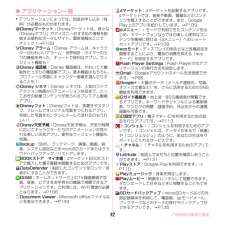Q&A
取扱説明書・マニュアル (文書検索対応分のみ)
"送受信"2 件の検索結果
"送受信"120 - 130 件目を表示
全般
質問者が納得データ通信やデータローミングを無効にしていれば勝手にパケット通信することはありません。spモードメールは「spモードメール」アプリのバージョンが最新であり、かつ必要な設定を済ませていればWi-Fiでも受信可能です。
・spモードメールをWi-Fiで利用するための設定について
http://www.nttdocomo.co.jp/service/provider/spmode/function/mail/usage/set_up/wifi/index.html
・データ通信やデータローミングは「設定」→「...
4855日前view83
ご使用前の確認と設定23r GPSアンテナ部※アンテナは本体に内蔵されています。手で覆うと品質に影響を及ぼす場合があります。s マークICカードの搭載※ マークを読み取り機にかざしておサイフケータイを利用できます。また、対応するアプリケーションをダウンロードすると、iC通信でデータを送受信できます。なお、ICカードは取り外せません。t カメラライト(フラッシュ)u Bluetooth/Wi-Fiアンテナ部※アンテナは本体に内蔵されています。手で覆うと品質に影響を及ぼす場合があります。v スピーカーw ストラップホール〈キーの機能〉a メニューキー m押す:現在の画面で使用できる設定などの表示b ホームキー押す:ホーム画面に戻る1秒以上押す:タスク管理c バックキー c押す:直前の画面に戻る、アプリケーションの終了d 電源キー X押す:スリープモードの設定/解除長く押す:電源を入れる/切る、再起動、公共モード、機内モード、マナーモードの設定/解除e 音量キー SD押す:各種機能の音量の調節Dを1秒以上押す:マナーモードの設定/解除〈注意事項〉microUSBプラグとHDMIプラグは同時に差し込まないでください。...
ご使用前の確認と設定26r GPSアンテナ部※アンテナは本体に内蔵されています。手で覆うと品質に影響を及ぼす場合があります。s マークICカードの搭載※ マークを読み取り機にかざしておサイフケータイを利用できます。また、対応するアプリケーションをダウンロードすると、iC通信でデータを送受信できます。なお、ICカードは取り外せません。t カメラライト(フラッシュ)u Bluetooth/Wi-Fiアンテナ部※アンテナは本体に内蔵されています。手で覆うと品質に影響を及ぼす場合があります。v スピーカーw ストラップホール〈キーの機能〉a メニューキー m押す:現在の画面で使用できる設定などの表示b ホームキー押す:ホーム画面に戻る1秒以上押す:タスク管理c バックキー c押す:直前の画面に戻る、アプリケーションの終了d 電源キー X押す:スリープモードの設定/解除長く押す:電源を入れる/切る、再起動、公共モード、機内モード、マナーモードの設定/解除e 音量キー SD押す:各種機能の音量の調節Dを1秒以上押す:マナーモードの設定/解除〈注意事項〉microUSBプラグとHDMIプラグは同時に差し込まないでください。...
ご使用前の確認と設定21s マークICカードの搭載※ マークを読み取り機にかざしておサイフケータイを利用したり、対応するアプリケーションをダウンロードするとiC通信でデータを送受信したりできます。なお、ICカードは取り外せません。t カメラライト(フラッシュ)u Bluetooth/Wi-Fiアンテナ部※アンテナは本体に内蔵されています。手で覆うと品質に影響を及ぼす場合があります。v スピーカーw ストラップホール〈キーの機能〉キーを押して動作する機能は次のとおりです。a メニューキー m押す:現在の画面で使用できる設定などの表示1秒以上押す:文字入力時はキーボードの表示/非表示b ホームキー押す:ホーム画面に戻る1秒以上押す:最近使用したアプリケーションの表示c バックキー c押す:直前の画面に戻るd 電源キー X押す:スリープモードの設定/解除長く押す:電源を入れる/切る、マナーモード、公共モード、機内モードの設定/解除e 音量ボタン SD押す:各種機能の音量の調節Dを1秒以上押す:マナーモードの設定/解除〈注意事項〉microUSBプラグとHDMIプラグは同時に差し込まないでください。ドコモminiUI...
ご使用前の確認と設定24s マークICカードの搭載※ マークを読み取り機にかざしておサイフケータイを利用したり、対応するアプリケーションをダウンロードするとiC通信でデータを送受信したりできます。なお、ICカードは取り外せません。t カメラライト(フラッシュ)u Bluetooth/Wi-Fiアンテナ部※アンテナは本体に内蔵されています。手で覆うと品質に影響を及ぼす場合があります。v スピーカーw ストラップホール〈キーの機能〉キーを押して動作する機能は次のとおりです。a メニューキー m押す:現在の画面で使用できる設定などの表示1秒以上押す:文字入力時はキーボードの表示/非表示b ホームキー押す:ホーム画面に戻る1秒以上押す:最近使用したアプリケーションの表示c バックキー c押す:直前の画面に戻るd 電源キー X押す:スリープモードの設定/解除長く押す:電源を入れる/切る、マナーモード、公共モード、機内モードの設定/解除e 音量ボタン SD押す:各種機能の音量の調節Dを1秒以上押す:マナーモードの設定/解除〈注意事項〉microUSBプラグとHDMIプラグは同時に差し込まないでください。ドコモminiUI...
ご使用前の確認と設定27◆ ACアダプタを使って充電別売りのFOMA ACアダプタ 01/02と、付属のFOMA 充電microUSB変換アダプタ T01を使って充電します。a ACアダプタのコネクタを、充電microUSB変換アダプタの外部接続端子に差し込むb 本端末の端子キャップを開け、充電microUSB変換アダプタのmicroUSBプラグを外部接続端子に水平に差し込むc ACアダプタの電源プラグをコンセントに差し込む・充電中はお知らせLEDが赤く点灯し、充電が完了すると消灯します。d 充電が終わったら、ACアダプタの電源プラグをコンセントから抜くe 本端末からmicroUSBプラグを抜き、端子キャップを閉じるf 充電microUSB変換アダプタの外部接続端子からACアダプタのコネクタを抜く・コネクタのリリースボタンを押しながら、水平に引き抜きます。✔お知らせ・FOMA 充電microUSB変換アダプタ T01は、本端末とACアダプタを接続するためのアダプタです。FOMA USB接続ケーブルなどと組み合わせてパソコンと接続しても、データの送受信や充電を行うことはできません。パソコンとの接続には、付属のP...
ご使用前の確認と設定32◆ ACアダプタを使って充電別売りのFOMA ACアダプタ 01/02と、付属のFOMA 充電microUSB変換アダプタ T01を使って充電します。a ACアダプタのコネクタを、充電microUSB変換アダプタの外部接続端子に差し込むb 本端末の端子キャップを開け、充電microUSB変換アダプタのmicroUSBプラグを外部接続端子に水平に差し込むc ACアダプタの電源プラグをコンセントに差し込む・充電中はお知らせLEDが赤く点灯し、充電が完了すると消灯します。d 充電が終わったら、ACアダプタの電源プラグをコンセントから抜くe 本端末からmicroUSBプラグを抜き、端子キャップを閉じるf 充電microUSB変換アダプタの外部接続端子からACアダプタのコネクタを抜く・コネクタのリリースボタンを押しながら、水平に引き抜きます。✔お知らせ・FOMA 充電microUSB変換アダプタ T01は、本端末とACアダプタを接続するためのアダプタです。FOMA USB接続ケーブルなどと組み合わせてパソコンと接続しても、データの送受信や充電を行うことはできません。パソコンとの接続には、付属のP...
ご使用前の確認と設定42◆ アプリケーション一覧・アプリケーションによっては、別途お申し込み(有料)が必要なものがあります。Disneyマーケット: Disneyマーケットは、様々な「Disneyアプリ」やディズニーおすすめの情報を配信する便利なポータルサイト。最新情報はここでチェック!→P109Disney アラーム: Disney アラームは、キャラクターがかわいいアラーム・世界時計・タイマーの3つの機能を持った、キュートで便利なアプリ。ウィジェット機能も!Disney 電話帳: Disney 電話帳は、かわいくて機能性たっぷりの電話帳アプリ。基本機能はもちろん、プロフィール写真にキャラクター画像を選んだりすることも!Disney シネマ: Disney シネマは、人気のライブアクション映画からアニメーション作品まで、とっておきの映像コンテンツが見られるプレミアム動画アプリ。Disneyフォト: Disneyフォトは、落書きやスタンプ、フレームでオリジナル写真をつくれるアプリ。完成した写真をカンタンにメールで送れるのもうれしい!Disney天気予報: Disney天気予報は、天気や時間に応じてキャラクター...
ご使用前の確認と設定31✔お知らせ・FOMA 充電microUSB変換アダプタ T01は、本端末とACアダプタを接続するためのアダプタです。FOMA USB接続ケーブルなどと組み合わせてパソコンと接続しても、データの送受信や充電を行うことはできません。パソコンとの接続には、付属のPC接続用USBケーブル T01をご使用ください。◆ PC接続用USBケーブルを使って充電本端末とパソコンを付属のPC接続用USBケーブル T01で接続すると、本端末をパソコンから充電することができます。・パソコン上に「新しいハードウェアの検索ウィザードの開始」画面が表示されたら、 「キャンセル」を選択してください。◆ 電源を入れる1お知らせLEDが緑色に点灯して同時にバイブレータが振動するまで Xを押し続ける(2秒以上)起動画面に続いて誤操作防止用のロック画面が表示されます。2ロック画面の をタップ・ロック画面→P37■ 初めて電源を入れたときは初期設定を行った後、ドコモサービスの初期設定を行います。それぞれ画面の案内に従って操作してください。・ソフトウェア更新機能の確認画面が表示された場合は[OK]をタップします。■ ホームアプリ...
メール/ウェブブラウザ46メール/ウェブブラウザiモードのメールアドレス(@docomo.ne.jp)を利用して、メールの送受信をします。絵文字、デコメールの使用が可能で、自動受信にも対応しています。・spモードメールの詳細については、 『ご利用ガイドブック(spモード編) 』をご覧ください。1アプリケーションメニューで [spモードメール]以降は画面の指示に従って操作します。携帯電話番号を宛先にして、最大全角70文字(半角英数字のみの場合は最大160文字)の文字メッセージを送受信します。◆ SMSを作成して送信1アプリケーションメニューで [メッセージ] →2[To] →携帯電話番号を入力3[メッセージを入力] →メッセージを入力→mopera Uや一般のプロバイダが提供するメールアカウントを設定して、Eメールを利用します。◆ 一般プロバイダのメールアカウントの設定・あらかじめご利用のサービスプロバイダから設定に必要な情報を入手してください。1アプリケーションメニューで [メール]2[メールアドレス] →メールアドレスを入力→[パスワード] →パスワードを入力 →[次へ]以降は画面の指示に従って操作します...
47メール/ウェブブラウザ◆ Eメールの受信/表示1アプリケーションメニューで [メール]・複数のメールアカウントがある場合は、画面上部のアカウントをタップして切り替えます。[統合ビュー]をタップすると、すべてのメールアカウントのEメールが混在した受信トレイが表示されます。各メールアカウントはEメールの右側にあるカラーバーで区別されます。2受信トレイを更新するには3Eメールを選択Gmailは、GoogleのオンラインEメールサービスです。本端末のGmailを使用して、Eメールの送受信が行えます。◆Gmailを開く1アプリケーションメニューで [Gmail]受信トレイにメッセージスレッドの一覧が表示されます。❖ Gmailの更新1受信トレイで本端末のGmailとWebサイトのGmailを同期させて、受信トレイを更新します。気象庁から配信される緊急地震速報などを受信することができるサービスです。・エリアメールはお申し込み不要の無料サービスです。・最大50件保存できます。・電源が入っていない、機内モード中、国際ローミング中、PINコード入力画面表示中などは受信できません。また、本端末のメモリ容量が少ないときは受信に...
- 1